A próxima grande atualização do Windows 10, conhecida como Atualização para Criadores, está prevista para ser lançada em abril de 2017. Esta atualização traz melhorias significativas, especialmente para dispositivos como o Surface Studio e Surface Books. No entanto, ela também oferece diversas otimizações e recursos pensados para os usuários de PC em geral. Entre esses recursos, destaca-se a capacidade de organizar blocos no menu Iniciar, agrupando-os de forma personalizada. Os blocos de aplicativos no menu Iniciar já eram uma maneira prática de acessar seus programas favoritos, e agora, com a possibilidade de agrupamento, você pode organizar quantos blocos desejar, além de nomear cada grupo como preferir. Veja a seguir como você pode agrupar seus blocos no menu Iniciar do Windows 10.
Este novo recurso estará disponível para todos os usuários na versão estável do Windows 10 por volta de março de 2017, com a chegada da Atualização para Criadores. Caso queira experimentar essa funcionalidade antecipadamente, você pode se inscrever no programa Insider, onde ela já está acessível na versão de pré-visualização Windows 10 Preview Build 15007.
Para começar, abra o menu Iniciar. Em seguida, clique e arraste um bloco de aplicativo sobre outro que deseja agrupar. Essa etapa exige um pouco de atenção, pois é importante posicionar o bloco exatamente em cima do outro para evitar trocar suas posições. Ao posicioná-lo corretamente, basta soltar o bloco para criar o grupo.
Após a criação do grupo, você pode adicionar mais blocos. Para isso, arraste e solte os blocos adicionais dentro do grupo. O grupo se expandirá automaticamente quando um novo bloco for solto.
Os grupos de blocos são exibidos de forma recolhida por padrão. O bloco principal do grupo mostra ícones menores dos aplicativos agrupados. Ao clicar no grupo, ele se expande, exibindo todos os blocos em seu interior.
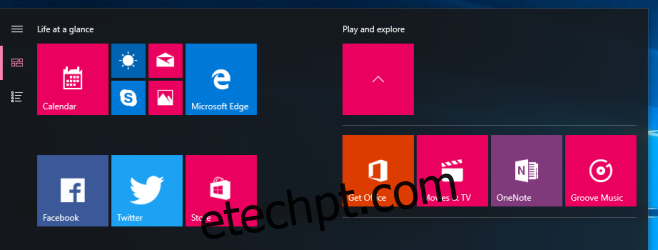
A Atualização para Criadores também traz outra novidade: a opção de ocultar a lista de aplicativos no menu Iniciar do Windows 10. Essa era uma funcionalidade muito solicitada pelos usuários do Windows 10. Com a combinação da lista de aplicativos oculta e a possibilidade de agrupar os blocos no menu Iniciar, a experiência de uso se torna mais intuitiva e visualmente agradável.
Atualizado: 8 de dezembro de 2020 às 12h32